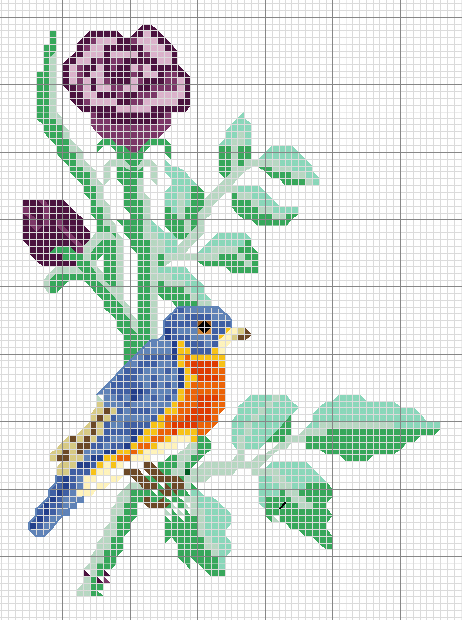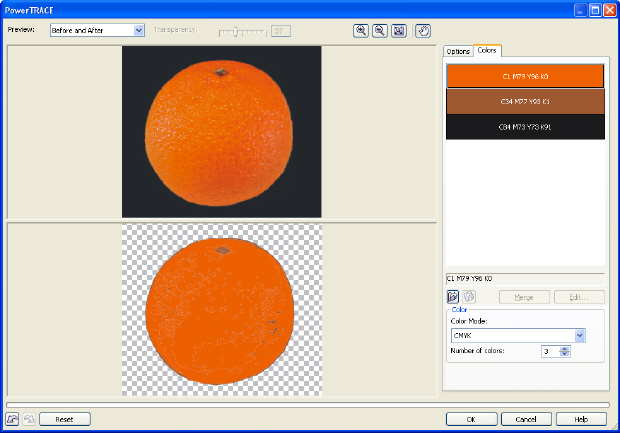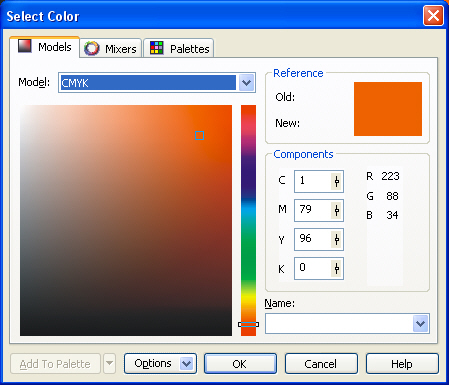Трассировка растровых изображений
Управление цветами в результатах трассировки
В результатах трассировки можно изменять цветовой режим и уменьшать количество цветов. На практике уменьшение цветов в исходном изображении может быть полезно, например, при создании рисунков для вышивания нитками ( рис. 6.14). Это также очень важно при вырезании любых изображений на каттере.
Каттер - режущий вариант плоттера.
Давайте познакомимся с возможностями CorelDRAW для управления цветом изображения при его трассировке. На рис. 6.15 представлен оригинальный рисунок и его векторный вариант, выполненный в три цвета.
увеличить изображение
Рис. 6.15. Исходный рисунок (сверху) и трассированный рисунок с 3 цветами (снизу) в цветовой модели CMYK
На вкладке Colors (Цвета):
- в списке Color Mode (Изменение цветового режима) вы можете изменить цветовую модель. CorelDRAW поддерживает следующие цветовые режимы;
- черно-белый (1 бит);
- двухцветный (8 бит);
- оттенки серого (8 бит);
- палитра (8 бит);
- RGB (24 бит);
- Цвет Lab (24 бит);
- CMYK (32 бит);
- в счетчике Number of colors (Количество цветов) можно уменьшить количество цветов в результатах трассировки;
- для изменения цвета выберите цвет, который требуется изменить, нажмите кнопку Edit (Редактировать) и настройте нужные вам параметры в диалоговом окне Select color (Выбор цвета) -
рис.
6.16;
Примечание:
Этим способом вы можете любой цвет исходного изображения изменить на нужный вам цвет, то есть для трассированного изображения произвести замену цветов. Так, например, голубые глаза вы можете сделать карими или зелеными, или поменять цвет волос. Подобная возможность существует также в известной растровой программе Adobe Photoshop, где аналогичный инструмент называется Replace color (Замена цвета).
- для слияния цветов, удерживая нажатой клавишу Ctrl, выберите цвета, которые требуется объединить, и нажмите на кнопку Merge (Слияние). Во время смешивания пиксели определенных цветов или с определенными значениями размещаются относительно других пикселей определенного цвета. Взаимосвязь одного цветного пикселя с другим приводит к появлению дополнительных цветов, которые отсутствуют в цветовой палитре;
- для использования специальной цветовой палитры нажмите на кнопку Open Color Palette (Открыть цветовую палитру) и перейдите в папку, в которой хранится нужная вам палитра ( рис. 6.17). Специальные цветовые палитры имеют расширение имени файла *.cpl.
Резюме
В этой лекции мы познакомились с уникальной возможностью CorelDRAW превращать растровые изображения в векторные. Теперь вы сможете, например, создать векторную карту своего города и масштабировать ее практически без искажений, или, трассировав любой растровый рисунок вырезать его на режущем плоттере (катере). Трассировка имеет большую практическую ценность, поскольку машинное вырезание цветных изображений из самоклеющихся пленок - неотъемлемая часть работы любого дизайнера наружной рекламы.
Задание
Сканируйте герб России и, используя описанные в этой главе приемы векторизации растровой графики, трассируйте его вручную. Пример выполнения подобного задания показан на рис. 6.18.
В заключение отметим, что трассировать растровые изображения можно не только в CorelDRAW, но и, например, в Adobe Illustrator, а также в специализированных программах, например, Vector Mask.
Закрепление пройденного
- точечные изображения вставляются в CorelDRAW одним из трех способов: импортированием ранее созданного точечного изображения, сканированием изображения и преобразованием в точечное изображение выделенных векторных объектов;
- трассировка изображений - преобразование растрового изображения в векторное. В частности довольно часто на практике возникает необходимость вставить в иллюстрацию логотип какой-либо компании, а он есть только в виде растрового изображения;
- трассировка бывает двух видов - автоматическая и ручная. Автоматическая трассировка производится либо с помощью сторонних программ типа Adobe StreamLine, либо с помощью встроенного в CorelDRAW инструмента CorelTrace;
- наилучший результат при автоматической трассировке получается для высококачественной черно-белой графики. Поэтому в других случаях предпочтительно использовать ручную трассировку, а иначе говоря, наиболее оптимальным по качеству получаемого результата является метод векторизации вручную.
Самостоятельно
Автор ограничен рамками курса и поэтому предлагает читателю обратить внимание на те вопросы, которые в данной главе не освещены, но достойны внимания читателя и имеют большое практическое значение. В частности, мы полностью не рассматривали программу для работы с битовыми изображениями Corel PHOTO-PAINT, поставляемую в составе пакета программ CorelDRAW. Это профессиональный растровый редактор, по своим возможностям не уступающий Adobe Photoshop. По мнению автора, читателю стоит обратить внимание на эту программу и познакомиться с ней самостоятельно.
Познакомиться с программой Corel PHOTO-PAINT вы можете, например, по книге В.П. Молочкова "Компьютерная графика". Учебник для ВУЗов - Изд.: Питер (Допущено МО РФ в качестве учебного пособия для студентов высших учебных заведений, обучающихся по направлению подготовки дипломированных специалистов "Информатика и вычислительная техника") + CD диск.
В следующей лекции
Далее читатель познакомиться с основными терминами и инструментами CorelDRAW, предназначенными для работы со шрифтом и текстом.